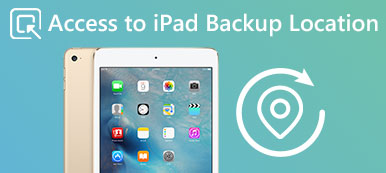Υπάρχουν ωκεανοί μορφών βίντεο για διαφορετικούς σκοπούς. Ωστόσο, οι περισσότερες μορφές βίντεο δεν υποστηρίζονται από το iOS. Σε έναν άλλο κόσμο, το iPhone και το iPad είναι συμβατά μόνο με διάφορες μορφές βίντεο, όπως το MP4. Εάν η μεταφορά είναι ασυμβίβαστη βίντεο σε iPad, δεν μπορείτε να τα ανοίξετε ή να τα αναπαράγετε. Αυτή η ανάρτηση σας ενημερώνει για τις μορφές βίντεο που προτιμούν το iPad και τους καλύτερους τρόπους για να δείτε τα αρχεία βίντεο.

- Μέρος 1: Τι μορφή βίντεο προτιμά το iPad
- Μέρος 2: Πώς να παρακολουθήσετε τυχόν μορφές βίντεο στο iPad
- Μέρος 3: Πώς να βάλει οποιαδήποτε μορφή βίντεο στο iPad Αυτόματα
1 Μέρος: Τι μορφή βίντεο προτιμά το iPad
Σύμφωνα με την Apple, το iPad εμφανίζει αρχεία βίντεο σε MOV, MP4 και M4V. (Ελεγξε το διαφορά μεταξύ MP4 και MOV εδώ.)
Ωστόσο, κάποιοι ανέφεραν ότι δεν μπορούν να παίξουν μέρος του MP4 στο iPad τους. Έτσι, πρέπει να μάθετε τις λεπτομέρειες των αρχείων βίντεο που μπορούν να αναπαραχθούν στο iPad:
- Το H.264 πραγματοποιεί βίντεο έως και 720p, 30 καρέ ανά δευτερόλεπτο.
- MPEG-4 βίντεο μέχρι 2.5Mbps μέχρι 640x480 εικονοστοιχεία.
- Motion JPEG μέχρι 35Mbps έως 1280x720p.
2 Μέρος: Πώς να παρακολουθήσετε τυχόν μορφές βίντεο στο iPad
Είναι δύσκολο να μετρήσουμε τους ανθρώπους να διακρίνουν αν τα βίντεό τους υποστηρίζονται από το iPad. Γι 'αυτό σας προτείνουμε Apeaksoft Video Converter Ultimate.
- Μετατρέψτε όλα τα αρχεία βίντεο για αναπαραγωγή στο iPad με ένα κλικ.
- Υποστηρίζει σχεδόν όλες τις μορφές εισόδου βίντεο, συμπεριλαμβανομένων των AVI, MKV, κλπ.
- Εργασία για το iPad Pro / 5 και άλλα μοντέλα.
- Προσφέρετε εκτεταμένες προσαρμοσμένες επιλογές για τους προχωρημένους χρήστες.
Με λίγα λόγια, το Video Converter Ultimate είναι ο καλύτερος τρόπος για να μετατρέψετε αρχεία βίντεο για το iPad τόσο για αρχάριους όσο και για έμπειρους χρήστες.
Πώς να μετατρέψετε βίντεο για το iPad
Βήμα 1: Αποκτήστε τον καλύτερο μετατροπέα βίντεο iPad
Υπάρχουν δύο εκδόσεις, μία για τα Windows 10 / 8 / 7 και η άλλη για το MacOS. Κάντε λήψη και εγκαταστήστε τη σωστή έκδοση στον υπολογιστή σας.
Εκκινήστε το όταν θέλετε να παρακολουθήσετε ταινίες, τηλεοπτικές εκπομπές ή άλλα βίντεο στο iPad σας. Κάντε κλικ στο Προσθήκη αρχείων μενού στην επάνω κορδέλα και εισάγετε τα αρχεία βίντεο από τον σκληρό σας δίσκο.

Βήμα 2: Επιλέξτε το μοντέλο iPad ως συσκευή προορισμού
Μετά την εισαγωγή, τα βίντεο θα εμφανιστούν στην περιοχή της βιβλιοθήκης. Η συσκευή αναπαραγωγής πολυμέσων στο δεξιό πίνακα χρησιμοποιείται για την προβολή των βίντεο. Μεταβείτε στην κάτω περιοχή, κάντε κλικ στην επιλογή Προφίλ ⬇️ > Apple iPad και επιλέξτε το κατάλληλο μοντέλο. Στη συνέχεια, ορίστε τον φάκελο προορισμού πατώντας το Αναζήτηση κουμπί.
Συμβουλή: Μπορείτε να βρείτε περισσότερα εργαλεία στην κορυφαία κορδέλα, όπως ενίσχυση βίντεο, περιστροφή / αναστροφή βίντεο, εφέ 3D, αφαιρούνται οι υπότιτλοι/ προσθήκη, κλιπ, κλπ.

Βήμα 3: Μετατρέψτε όλα τα βίντεο σε παρτίδα
Ελέγξτε όλα τα βίντεο στον πίνακα βιβλιοθήκης και κάντε κλικ στο Μετατρέπω στην κάτω δεξιά γωνία για να ξεκινήσει η μορφή κωδικοποίησης βίντεο για το iPad.
Σημείωση: Σύμφωνα με την έρευνά μας, χρειάζονται μόνο λίγα λεπτά για την επεξεργασία εκατοντάδων βίντεο κλιπ.

3 Μέρος: Πώς να βάλει οποιαδήποτε μορφή βίντεο στο iPad Αυτόματα
Το iTunes είναι σε θέση να μετατρέψει τα βίντεο για iPad, αλλά δεν μπορεί να επεξεργαστεί όλες τις μορφές βίντεο. Apeaksoft iPhone Transfer είναι η καλύτερη εναλλακτική λύση για το iTunes.
- Μετατροπή μη συμβατών αρχείων βίντεο αυτόματα κατά τη μεταφορά στο iPad.
- Συμβατό με ένα ευρύ φάσμα μορφών βίντεο, ήχου και πολυμέσων.
- Βασιστείτε στην επιτάχυνση του λογισμικού και του υλικού για να βελτιώσετε την απόδοση.
- Υποστηρίξτε σχεδόν όλες τις συσκευές iOS, συμπεριλαμβανομένου του iPad Pro / Air / mini και πολλά άλλα.
Συνολικά, είναι ένας καλός τρόπος να τοποθετήσετε όλα τα αρχεία βίντεο στο iPad σας και να τα απολαύσετε με την καλύτερη ποιότητα.
Πώς να προσθέσετε οποιαδήποτε μορφή βίντεο στο iPad
Βήμα 1: Αποκτήστε την καλύτερη μεταφορά iPad
Κατεβάστε και εγκαταστήστε την καλύτερη μεταφορά βίντεο για το iPad στον υπολογιστή σας και ξεκινήστε την από την επιφάνεια εργασίας σας.
Στη συνέχεια, συνδέστε το iPad στο μηχάνημα χρησιμοποιώντας το καλώδιο αστραπής που συνοδεύει τη συσκευή σας.

Βήμα 2: Ελευθερώστε χώρο στο iPad
Τα αρχεία βίντεο είναι μεγάλα και θα πρέπει να απελευθερώσετε το iPad σας πριν μεταφέρετε βίντεο. Για να καταργήσετε ορισμένες φωτογραφίες, για παράδειγμα, μεταβείτε στο Φωτογραφίες καρτέλα, ελέγξτε όλες τις ανεπιθύμητες φωτογραφίες και κάντε κλικ στο σκουπίδια κουμπί στην επάνω κορδέλα.

Βήμα 3: Προσθέστε τυχόν μορφές βίντεο στο iPad
Εάν διαβάζετε, κάντε κλικ στο Πρόσθεση στο επάνω μέρος του παραθύρου και επιλέξτε Προσθήκη αρχείου or Προσθήκη φακέλου. Το τελευταίο σας επιτρέπει να μεταφέρετε όλα τα βίντεο στο φάκελο σας ταυτόχρονα. Στο παράθυρο διαλόγου Άνοιγμα αρχείου, βρείτε και επιλέξτε το αρχείο βίντεο που θέλετε να παρακολουθήσετε στο iPad και κάντε κλικ στο κουμπί Ανοικτό κουμπί. Όταν προσθέσετε τα αρχεία βίντεο στο iPad, το πρόγραμμα θα τα κωδικοποιήσει στις μορφές βίντεο που προτιμά το iPad.

Συμπέρασμα
Βάσει της κοινής χρήσης που διαθέτουμε παραπάνω, ίσως καταλάβετε ποιες μορφές βίντεο υποστηρίζει το iPad, καθώς και πώς μπορείτε να παρακολουθήσετε τυχόν μορφές βίντεο στο iPad σας. Σε γενικές γραμμές, έχετε δύο τρόπους για να το επιτύχετε, να μετατρέψετε τα ασυμβίβαστα αρχεία βίντεο με το Apeaksoft Video Converter Ultimate και στη συνέχεια να τα μεταφέρετε στο iPad σας ή να προσθέσετε και να κωδικοποιήσετε βίντεο στο iPad χρησιμοποιώντας τη μεταφορά iPhone Apeaksoft. Μπορείτε να πάρετε τη σωστή μέθοδο ανάλογα με την κατάστασή σας και να ακολουθήσετε τον οδηγό μας. Ελπίζουμε ότι οι συστάσεις και ο συγκεκριμένος οδηγός σας είναι χρήσιμοι.



 Αποκατάσταση στοιχείων iPhone
Αποκατάσταση στοιχείων iPhone Αποκατάσταση συστήματος iOS
Αποκατάσταση συστήματος iOS Δημιουργία αντιγράφων ασφαλείας και επαναφορά δεδομένων iOS
Δημιουργία αντιγράφων ασφαλείας και επαναφορά δεδομένων iOS iOS οθόνη εγγραφής
iOS οθόνη εγγραφής MobieTrans
MobieTrans Μεταφορά iPhone
Μεταφορά iPhone iPhone Γόμα
iPhone Γόμα Μεταφορά μέσω WhatsApp
Μεταφορά μέσω WhatsApp Ξεκλείδωμα iOS
Ξεκλείδωμα iOS Δωρεάν μετατροπέας HEIC
Δωρεάν μετατροπέας HEIC Αλλαγή τοποθεσίας iPhone
Αλλαγή τοποθεσίας iPhone Android Ανάκτηση Δεδομένων
Android Ανάκτηση Δεδομένων Διακεκομμένη εξαγωγή δεδομένων Android
Διακεκομμένη εξαγωγή δεδομένων Android Android Data Backup & Restore
Android Data Backup & Restore Μεταφορά τηλεφώνου
Μεταφορά τηλεφώνου Ανάκτηση δεδομένων
Ανάκτηση δεδομένων Blu-ray Player
Blu-ray Player Mac Καθαριστικό
Mac Καθαριστικό DVD Creator
DVD Creator Μετατροπέας PDF Ultimate
Μετατροπέας PDF Ultimate Επαναφορά κωδικού πρόσβασης των Windows
Επαναφορά κωδικού πρόσβασης των Windows Καθρέφτης τηλεφώνου
Καθρέφτης τηλεφώνου Video Converter Ultimate
Video Converter Ultimate Πρόγραμμα επεξεργασίας βίντεο
Πρόγραμμα επεξεργασίας βίντεο Εγγραφή οθόνης
Εγγραφή οθόνης PPT σε μετατροπέα βίντεο
PPT σε μετατροπέα βίντεο Συσκευή προβολής διαφανειών
Συσκευή προβολής διαφανειών Δωρεάν μετατροπέα βίντεο
Δωρεάν μετατροπέα βίντεο Δωρεάν οθόνη εγγραφής
Δωρεάν οθόνη εγγραφής Δωρεάν μετατροπέας HEIC
Δωρεάν μετατροπέας HEIC Δωρεάν συμπιεστής βίντεο
Δωρεάν συμπιεστής βίντεο Δωρεάν συμπιεστής PDF
Δωρεάν συμπιεστής PDF Δωρεάν μετατροπέας ήχου
Δωρεάν μετατροπέας ήχου Δωρεάν συσκευή εγγραφής ήχου
Δωρεάν συσκευή εγγραφής ήχου Ελεύθερος σύνδεσμος βίντεο
Ελεύθερος σύνδεσμος βίντεο Δωρεάν συμπιεστής εικόνας
Δωρεάν συμπιεστής εικόνας Δωρεάν γόμα φόντου
Δωρεάν γόμα φόντου Δωρεάν εικόνα Upscaler
Δωρεάν εικόνα Upscaler Δωρεάν αφαίρεση υδατογραφήματος
Δωρεάν αφαίρεση υδατογραφήματος Κλείδωμα οθόνης iPhone
Κλείδωμα οθόνης iPhone Παιχνίδι Cube παζλ
Παιχνίδι Cube παζλ